打印机打到一半不打了怎么回事 5个排查步骤快速解决
遇到打印机打到一半突然停止工作的情况,很多用户可能感到困惑:是打印机出现故障了?还是操作出了问题?其实,打印机在打印过程中突然停止,通常是由多个因素导致的。今天,我们将探讨5种常见原因,并提供相应的解决方法,帮助你快速恢复打印机正常工作。

一、打印队列卡住
有时候打印机在打印过程中会受到任务队列的影响。如果打印任务被卡住,打印机会停止工作。常见的原因包括打印任务发送错误或文档过大,导致队列出现阻塞。
1、在电脑上打开控制面板,选择“设备和打印机”。
2、找到你的打印机图标,右键点击并选择“查看打印队列”。
3、在打开的队列窗口中,查看是否有未完成的任务。如果有卡住的任务,右键点击并选择“取消”。
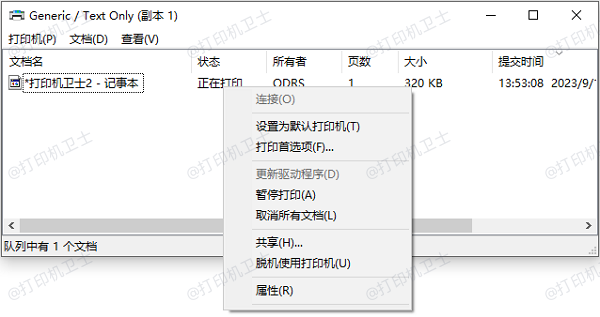
4、清空队列后,重新尝试打印。
二、打印机硬件问题
硬件问题也是导致打印机停止工作的常见原因之一。打印机内部部件,如打印头、传输带、进纸装置等,可能会因故障导致打印中断。
1、确保打印机的电源和数据线连接稳固,检查是否有松动或断开。
2、打开打印机,检查是否有卡纸现象。如果有卡纸,需要按照打印机说明书进行清理。

3、检查打印机的墨盒或碳粉盒是否已用完,如果是,及时更换。
三、打印机驱动程序问题
打印机驱动程序是维持打印机与电脑连接的核心软件。若驱动程序出现问题,打印机可能会无法正确接收来自电脑的打印指令,导致打印任务中断或卡纸。如果你不确定驱动程序是否是最新,或是在操作过程中遇到麻烦,可以使用打印机卫士来一键更新打印机驱动,确保驱动与操作系统兼容。

 好评率97%
好评率97%
 下载次数:4799175
下载次数:4799175
1、首先,下载并安装打印机卫士软件。
2、打开软件进行自动检测,软件将自动识别并推荐适合的最新驱动程序,点击“一键修复”进行安装。
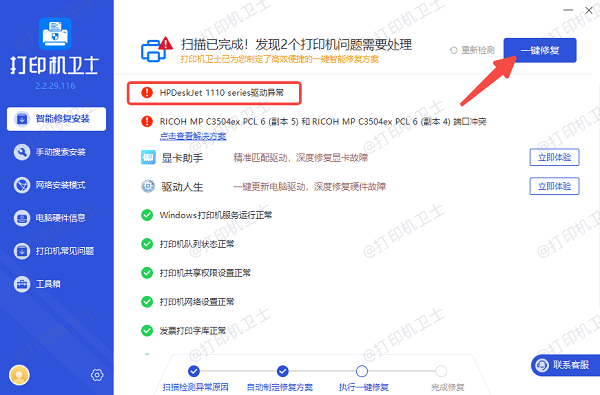
3、更新完成后,重新启动打印机和电脑,检查问题是否解决。
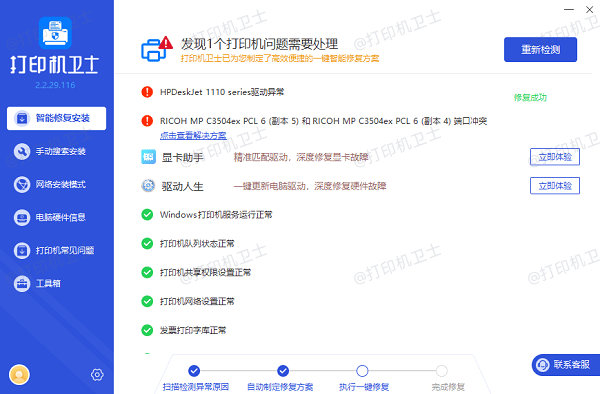
四、打印机设置不当
某些打印机设置错误也会导致打印机工作中断。例如,打印机设置为“脱机模式”,或者打印任务未设置正确的打印规格(如页面大小、纸张类型等)可能会引起问题。
1、检查打印机状态
打开“设备和打印机”窗口。
找到你的打印机图标,右键点击,查看是否显示“使用脱机打印机”选项。
如果显示“脱机打印机”,取消勾选“使用脱机打印机”选项。
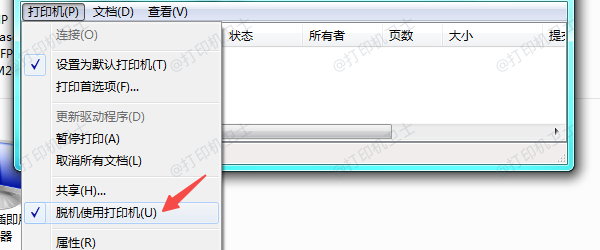
2、检查打印机配置
确保打印机选择的是正确的纸张类型和尺寸。
在打印任务的设置中检查是否选择了正确的页面布局和纸张规格。
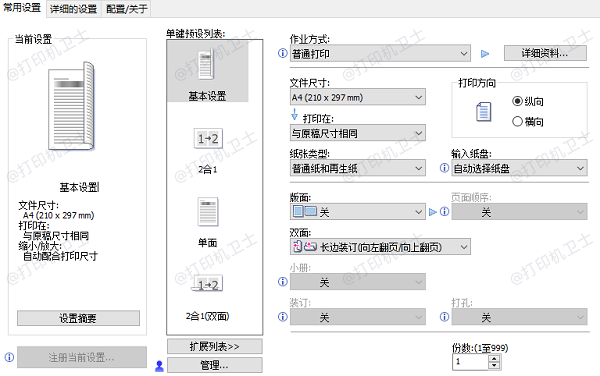
五、网络连接问题(适用于无线打印机)
对于无线打印机,网络连接问题也是导致打印中断的常见原因之一。如果打印机与电脑之间的无线连接不稳定,打印任务可能会在打印过程中中断。
1、确保打印机和电脑连接在同一个Wi-Fi网络下。

2、重新连接打印机的无线网络,确保信号稳定。
3、如果无线连接问题无法解决,可以临时使用USB数据线连接打印机和电脑,进行打印。
以上就是打印机打到一半不打了的解决方法。希望对你有所帮助。如果有遇到打印机连接、共享、报错等问题,可以下载“打印机卫士”进行立即检测,只需要一步便可修复问题,提高大家工作和打印机使用效率。

 好评率97%
好评率97%
 下载次数:4799175
下载次数:4799175